Win10系统安装后IE浏览器无法使用的三种解决方法
编辑:chenbx123 来源:U大侠 时间:2018-09-25
Win10系统IE浏览器无法使用怎么办?最近有用户重装Win10系统后出现IE浏览器不能使用的问题,下面就给大家分享三种解决IE浏览器无法使用的方法。
方案一:
重置Winsock目录:
1、按Win+X,打开“命令提示符(管理员)”
2、输入命令netsh winsock reset并点击回车。
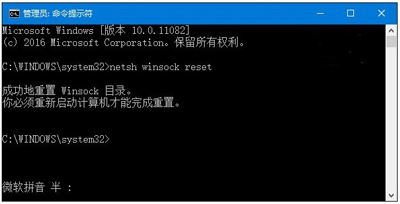
方案二:
先打开Internet选项,切换到“连接”选项卡:
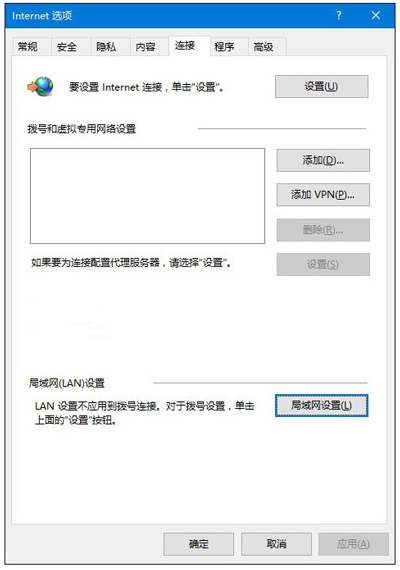
点右下角的局域网设置,如下图所示:
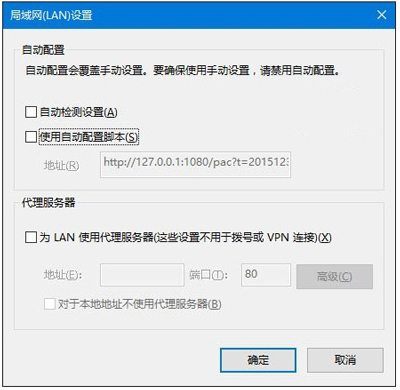
取消勾选所有选项,然后按下边的操作:
1、以管理员身份运行CMD,先键入命令:netsh,按回车键运行;
2、之后再次键命令:winhttp,回车确认运行;
3、最后再键入命令:import proxysource=ie,按回车键运行即可;
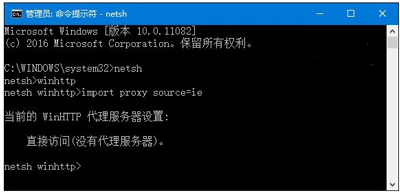
4、通过以上步骤,就可以重置浏览器的端口设置。
方案三:
使用命令创建一个新的本地管理员账户,再重新登录到电脑尝试。
在任务栏搜索框中输入PowerShell,右键单击搜索结果,选择“以管理员身份运行”。在PowerShell中输入以下命令:
$user = ‘splitpersonality’
net user /add $user
net localgroup Administrators /add $user
回车运行,之后使用新的账户登录系统看是否正常。
Win10系统教程推荐:
更多精彩内容,请关注U大侠官网或者关注U大侠官方微信公众号(搜索“U大侠”,或者扫描下方二维码即可)。

U大侠微信公众号
有装系统问题的小伙伴们也可以加入U大侠官方Q群(129073998),众多电脑大神将为大家一一解答。






